


Μπορείτε να σαρώσετε με τις προτιμώμενες, συχνά χρησιμοποιούμενες ρυθμίσεις αποθηκεύοντάς τις εκ των προτέρων.
 Σημείωση
ΣημείωσηΜπορείτε να αποθηκεύσετε τις αγαπημένες σας ρυθμίσεις στο παράθυρο διαλόγου που εμφανίζεται όταν κάνετε κλικ στις Ρυθμίσεις (Settings). Για λεπτομέρειες, ανατρέξτε στο Εγχειρίδιο Online στην ενότητα "Παράθυρο διαλόγου "Ρυθμίσεις (Προσαρμοσμένη σάρωση)" για το μοντέλο σας.
Τοποθετήστε το στοιχείο στην επιφάνεια σάρωσης ή στον ADF (Αυτόματος τροφοδότης εγγράφων).
Κάντε κλικ στην επιλογή Σάρωση (Scan).
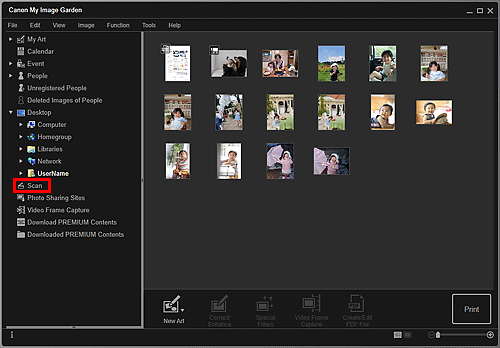
Η προβολή μεταβαίνει στην επιλογή Σάρωση (Scan).
Κάντε κλικ στην επιλογή Προσαρμογή (Custom).
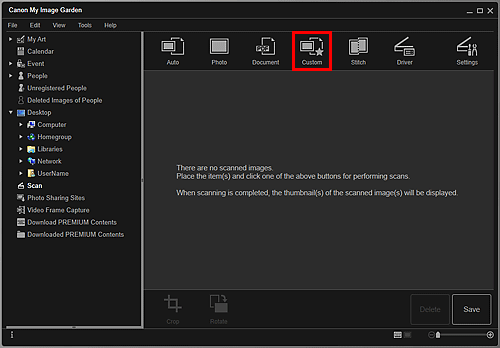
Ξεκινά η σάρωση.
 Σημείωση
ΣημείωσηΚάντε κλικ στην επιλογή Άκυρο (Cancel) για να ακυρώσετε τη σάρωση.
Όταν ολοκληρωθεί η σάρωση, η εικόνα εμφανίζεται ως μικρογραφία.
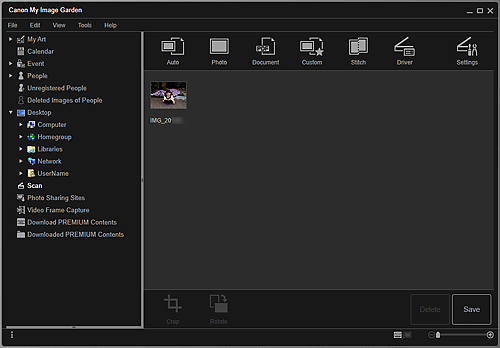
 Σημείωση
ΣημείωσηΜπορείτε να περιστρέψετε την επιλεγμένη εικόνα κατά 90 μοίρες δεξιόστροφα με κάθε κλικ στην επιλογή Περιστροφή (Rotate).
Μπορείτε να περικόψετε τις εικόνες.
Κάντε κλικ στην επιλογή Αποθήκ. (Save) για να αποθηκεύσετε την περιστραμμένη ή την περικομμένη σαρωμένη εικόνα.
Μπορείτε να ορίσετε την τοποθεσία σάρωσης για τις σαρωμένες εικόνες στην καρτέλα Σύνθετες ρυθμίσεις (Advanced Settings) του παραθύρου διαλόγου Προτιμήσεις (Preferences) που εμφανίζεται εάν επιλέξετε Προτιμήσεις... (Preferences...) από το μενού Εργαλεία (Tools). Για λεπτομέρειες σχετικά με τη διαδικασία ρυθμίσεων, ανατρέξτε στην ενότητα "Καρτέλα Σύνθετες ρυθμίσεις (Advanced Settings)".
 Σημείωση
ΣημείωσηΜπορείτε επίσης να εκτυπώσετε τις σαρωμένες εικόνες. Κάντε δεξί κλικ σε μια μικρογραφία και από το προβαλλόμενο μενού επιλέξτε Εκτύπωση... (Print...) για να ανοίξει το παράθυρο διαλόγου ρυθμίσεων εκτύπωσης. Επιλέξτε τον εκτυπωτή και το χαρτί που θα χρησιμοποιηθεί και κάντε κλικ στην επιλογή Εκτύπωση (Print).
Μετάβαση στην αρχή της σελίδας |